VS Code中文显示问题:操作系统与编辑器设置精要
发布时间: 2024-12-14 10:27:30 阅读量: 1 订阅数: 3 


CodeBlocks教程.pdf
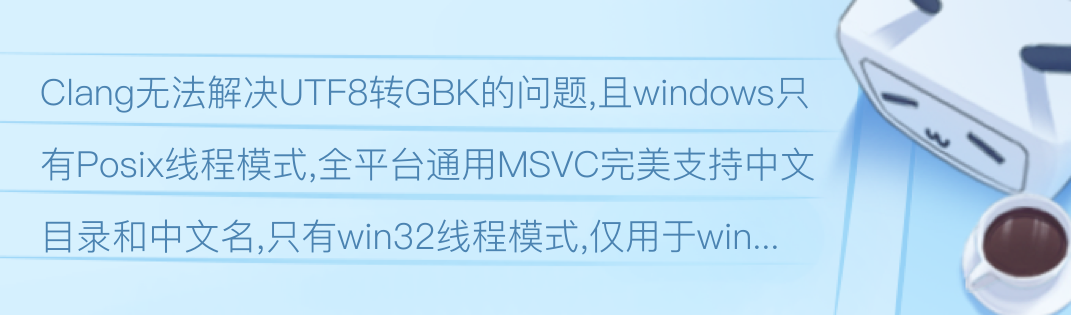
参考资源链接:[解决VSCode运行程序中文乱码问题的步骤](https://wenku.csdn.net/doc/645e30dc95996c03ac47b95e?spm=1055.2635.3001.10343)
# 1. VS Code中文显示问题概述
随着编程的国际化,VS Code(Visual Studio Code)作为一款流行的代码编辑器,其支持多语言环境是必不可少的。在日常开发过程中,中文用户可能会遇到界面中文显示不全或者代码中的中文字符出现乱码的情况。这些问题可能会对开发者的效率和体验造成负面影响。本章将对VS Code中中文显示问题进行概述,分析这些问题出现的原因,并提供初步的解决思路。
一般来说,VS Code中文显示问题分为两类:一类是编辑器界面语言显示不正确,另一类是代码中的中文字符出现乱码。界面语言显示问题通常与编辑器本身的语言包设置有关,而中文字符乱码则可能涉及字符编码的不匹配。解决这些问题通常需要从操作系统级别和编辑器内部两个方面进行操作。后续章节将会详细探讨如何在不同操作系统中配置VS Code以获得最佳的中文显示效果,以及如何在编辑器内部进行高级优化。
# 2. 操作系统级别的中文显示设置
## 2.1 Windows系统中文显示配置
### 2.1.1 字体设置与调整
在Windows系统中,确保中文显示正确,首先需要调整系统字体设置。正确的字体配置不仅可以保证中文内容在各种应用中正常显示,还可以提升界面美观度。
对于Windows 10或更新版本,打开设置 -> 个性化 -> 字体,用户可以在这里浏览和选择不同的字体。对于中文显示,建议使用支持中文字符的等宽字体,如“Consolas”或“Consolas Bold”,这样可以确保在代码编辑器中的中文字符显示不拥挤且易于阅读。
执行以下步骤可调整字体设置:
1. 打开“设置”应用。
2. 转到“个性化”部分。
3. 选择“字体”。
4. 在字体列表中找到适合中文的等宽字体并选择。
### 2.1.2 区域和语言选项配置
为了支持中文显示,Windows系统还需要配置区域和语言选项。正确的设置可以确保系统在处理日期、时间、数字和货币等格式时,能够按照中文习惯进行显示。
1. 打开“控制面板”,选择“时钟和区域”下的“区域”选项。
2. 在“管理”选项卡中点击“更改系统区域设置”,选择“中文(简体,中国)”或“中文(繁体,台湾)”。
3. 切换至“管理”选项卡,点击“更改系统日期、时间或数字格式”,选择“中文(简体,中国)”或“中文(繁体,台湾)”,确保日期和时间格式符合中文用户习惯。
4. 点击“应用”按钮保存更改。
完成以上设置后,重启计算机,中文显示问题应该得到解决。
## 2.2 macOS系统中文显示配置
### 2.2.1 系统偏好设置中的语言与地区选项
在macOS系统中,调整中文显示涉及到修改语言和地区的设置。通过正确配置,可以确保中文在操作系统及应用程序中的显示正确和美观。
进行语言和地区配置的步骤如下:
1. 打开“系统偏好设置”。
2. 选择“语言与地区”部分。
3. 点击“+”按钮添加中文作为首选语言。
4. 在“格式”选项卡中选择适合你的地区设置,例如“中国”、“台湾”或“香港”。
5. 确保在“高级”选项卡中已勾选“使用日历的公历日期”。
### 2.2.2 动态字体大小调整方法
在使用macOS时,用户可以根据显示需求调整动态字体大小,让文本显示更加清晰。
调整动态字体大小的步骤是:
1. 打开“系统偏好设置”。
2. 点击“显示器”部分,然后切换到“显示器”选项卡。
3. 找到“调整字体大小”滑块,并拖动它来增加或减少屏幕字体的大小。
4. 当你改变字体大小时,可以点击右下角的“预览”按钮查看更改效果。
## 2.3 Linux系统中文显示配置
### 2.3.1 环境变量的配置
在Linux系统中,环境变量是控制系统显示语言的重要组成部分。通常,将`LANG`变量设置为中文环境,例如`zh_CN.UTF-8`或`zh_TW.UTF-8`,可以确保中文在终端和图形界面应用程序中的正确显示。
修改环境变量需要编辑用户目录下的`.bashrc`或`.profile`文件。例如,使用以下命令添加环境变量:
```bash
echo 'export LANG=zh_CN.UTF-8' >> ~/.bashrc
source ~/.bashrc
```
以上命令将`LANG`变量设置为简体中文环境,并应用更改。
### 2.3.2 字体安装与配置
Linux系统默认可能不包含支持中文字符的字体,因此安装适当的中文字体是关键。有许多开源的中文字体可以使用,如WenQuanYi、文泉驿微米黑等。
安装字体的通用步骤:
1. 下
0
0





